

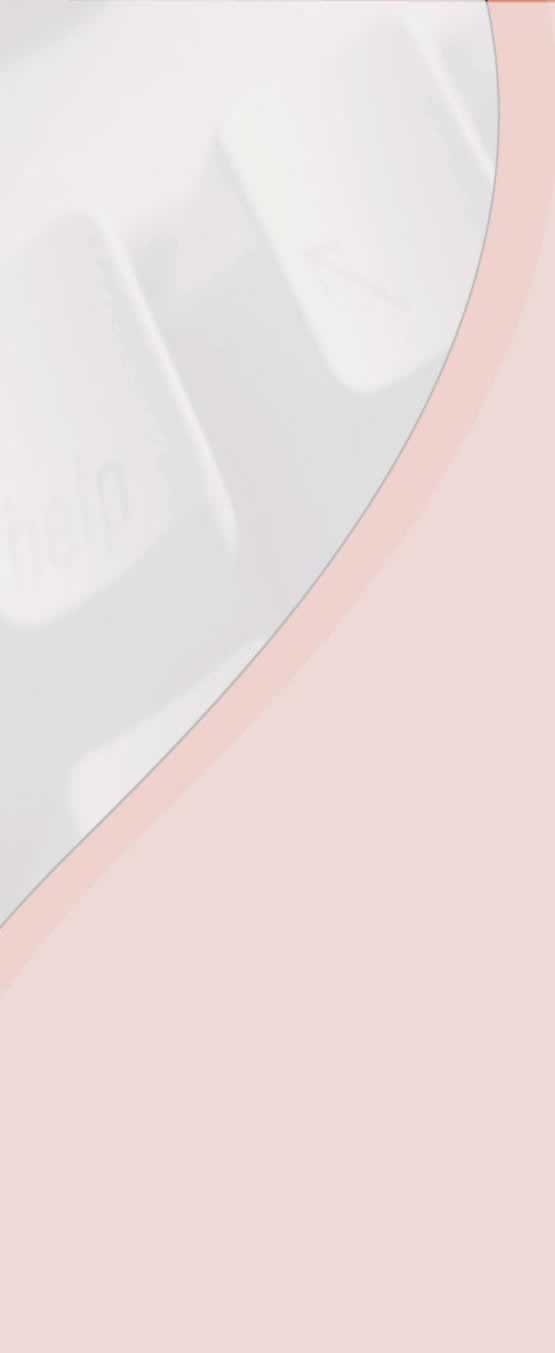

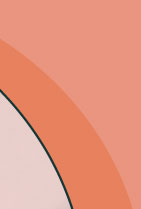


De volgende stap in het sneller opstarten van uw computer is het identificeren van programma's die automatisch opstarten. Vaak is het zo dat programma's geschreven zijn met de opdracht om automatisch op te starten en op de achtergrond mee te draaien. Zelfs als u deze programma's nooit of zelden gebruikt. Dit is gedaan om zodra u om het programma vraagt het bijzonder snel kan opstarten. Na installatie van deze programma's nestelen er zich bij u in de taskbar allerlei icoontjes. Van de helft van deze icoontjes weet u waarschijnlijk niet eens de werking. Terwijl juist andere verborgen blijven en u niet weet dat ze op de achtergrond meedraaien. Grote voorbeelden van programma's die op de achtergrond meedraaien zijn Adobe Acrobat reader en Quicktime van Apple. Constant word er aan u gevraagd of u updates wil downloaden. En u raad het al. Deze zeg maar stiekeme programma's bij elkaar pikken een groot gedeelte van uw system recourses en intern geheugen van u af. En vervolgens draait uw computer op allerlei fronten langzamer. Ik zeg niet dat u deze programma's niet gebruikt, we gaan ze dan ook niet verwijderen. We gaan er alleen voor zorgen dat ze niet meer automatisch opstarten maar opstarten wanneer u dit wilt! En op die manier uw computer versnellen.
Windows XP heeft hier een heel mooi stukje gereedschap voor. Genaamd MSConfig. Dit stukje software start niet volgens de normale manier op zoals alle andere programma's van Windows. We moeten de opdracht geven om het programma te starten. En dat doen we als volgt:
1.Klik start, en vervolgens op uitvoeren, in de box die verschijnt, voeren we in “msconfig” (zonder aanhalingstekens) en vervolgens drukken we op enter. Het programma genaamd Hulpprogramma voor systeemconfiguratie opent zich. Dit programma MSCONFIG heeft verschillende mogelijkheden. Het is eigenlijk bedoelt voor diegenen die wat meer van computers afweten zoals systeembeheerders. Maar zolang u van de andere tabbladen afblijft en alleen doet wat ik u aangeef is er niks aan de hand en is het compleet veilig om te gebruiken. In een ander hoofdstuk gaan we uitgebreider op het programma in.
2.Vervolgens klikken we het tabblad opstarten aan. Daar ziet u een lijst van alle programma's en processen die opstarten zodra u de computer aandoet.

Hulp nodig? Laat het sneller en schoonmaken van uw computer over aan een professional:
En wij doen het nu direct voor u!
Voor meer info klikt u op het plaatje
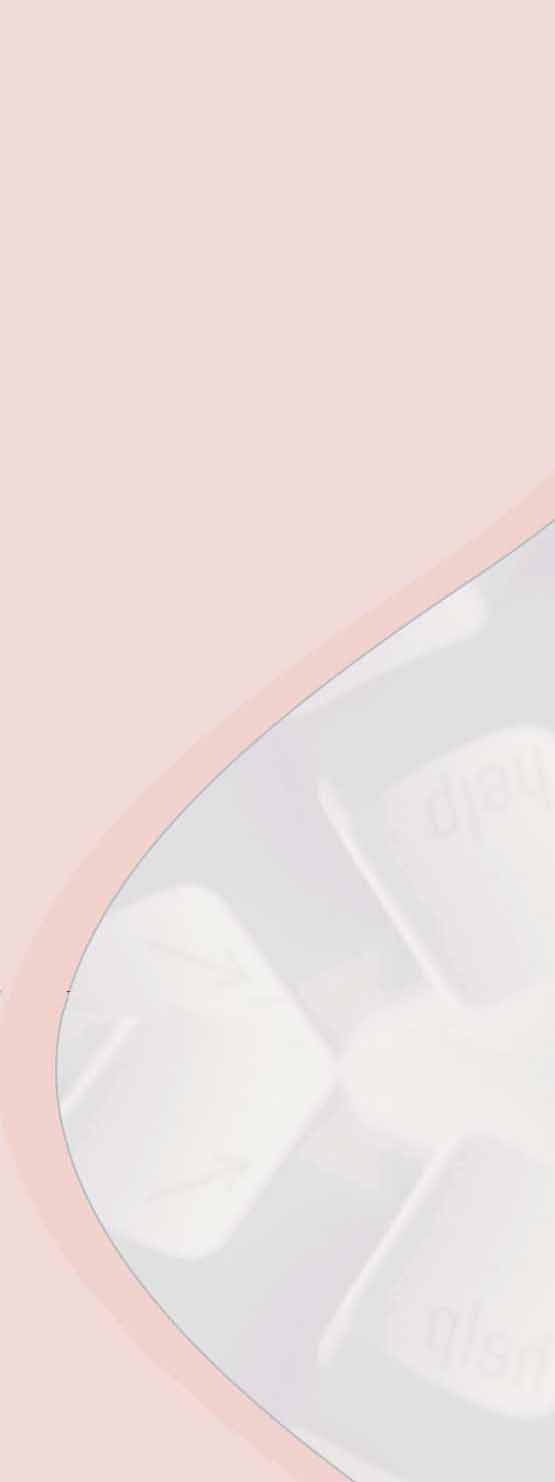
3.We gaan de opstart tijd van onze computer versnellen door alle programma's aan te klikken die u denkt niet nodig te hebben. Ik doe het altijd zo: ik klik alles uit en ik klik weer aan wat ik denk nodig te hebben. Het is niet erg om hier een beetje mee te experimenteren. U ziet vanzelf welke programma's nodig zijn of niet. Let er wel even op dat u uw antivirus niet uit zet.
LET OP: Na het opnieuw opstarten van Windows XP komt MSCONFIG met een mededeling dat er wijzigingen zijn doorgevoerd. Geef aan dmv het vinkje dat deze melding bij de volgende keer opstarten, niet meer hoeft worden weergegeven.
Minder controle |
Een flinke tijdwinst is te behalen door het controleren van de systeembestanden uit te schakelen. Om deze optie uit te schakelen is een ingreep in het register nodig. Neem de volgende stappen:
|
Een aanrader om te kijken welke processen er draaien op uw computer is het freeware programma Process Monitor v1.2 van Mark Russinovich and Bryce Cogswell.
U vind het programma onder aan op deze pagina: processmonitor
Wat is nu het verschil? Toen we begonnen hadden we meer dan 3 minuten nodig. Na het sleutelen aan mijn computer is de tijd die de computer nodig heeft om op te starten aanzienlijk verbetert. Had hij eerder nog meer dan drie minuten nodig om af te sluiten en weer op te starten. Het systeem doet het nu in iets over de minuut. Is dat verbetering of niet?
Tot zover het deze “cursus” voor het sneller maken van uw computer. Succes met de uitvoering ervan. Mocht u vragen hebben of de hulp nodig hebben van een Professional dan kunt u natuurlijk altijd vrijblijvend contact met ons opnemen. Dat kan via de mail of via onze eigen pc dokter chat.